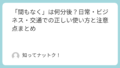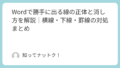ログインや本人確認のときに必要な「認証コード」。
でも、届かない・無効になる・確認しようとしたら戻れない…といったトラブルはよくあります。
特にスマホからの操作中に画面が切り替わったり、メールやSMSが届かないまま先に進めなくなったりすると、ちょっとした作業でも想像以上に手間がかかります。

この記事では、そんな「認証コードが使えない状況」の原因と今すぐできる対処法を、アプリや端末別にわかりやすく整理してご紹介します。
日々忙しい中でも読みやすいように、ポイントごとに短くまとめているので、今まさに困っている方も、これから備えておきたい方も、ぜひ参考にしてみてください。
- 【前提知識】認証コードとは?必要な場面と仕組みを理解しよう
- 【まず確認】よくある認証コードトラブル事例と症状
- 【原因別に解説】なぜ認証コードが使えない?代表的な理由とは
- 【即チェック】認証コードが届かない時に確認すべき5つのポイント
- 【すぐできる】認証コード入力に戻れない時の対処法まとめ
- 【届かない場合の対策】SMS・メールの受信トラブル解決法
- 【予防策】認証コードトラブルを未然に防ぐ設定と習慣
- 【比較表】認証方法の違いと選び方|SMS・認証アプリ・メール
- 【環境別に注意】端末・OS・ブラウザによる認証トラブルの特徴
- 【アプリ別】認証コード入力に戻れない場合の対応方法
- 【海外サービス向け】国際SMSやVPN環境での認証コードトラブル
- 【セキュリティ対策】認証コード利用時に注意すべきこと
- 【便利ワザ】毎回コード入力しないで済む安全なログイン術
- 【サポート活用】どうしても解決しない時の相談先と準備
- 【よくある質問(FAQ)】認証コードに関する疑問解決
- まとめ|認証コードトラブルを防ぎ、スムーズなログインを実現するために
【前提知識】認証コードとは?必要な場面と仕組みを理解しよう
新規登録時の本人確認
会員登録やアプリの初回利用時に求められる認証コードは、正しい本人であることを確認するための仕組みです。
登録したメールアドレスや電話番号に送られたコードを入力することで、第三者によるなりすましを防ぐ役割があります。
最近では、SNSやネットショッピングなど幅広いサービスで導入されていて、個人情報を守るための基本的なセキュリティ対策といえます。
ログインやパスワード変更時の認証
普段使っているアカウントにログインする際や、パスワードを変更するときにも認証コードが使われます。
これは、不正ログインを防ぐ「二段階認証」の一環で、万が一パスワードが漏れても、コードがなければログインできないようになっています。
セキュリティ強化のために、こうした仕組みを導入しているサービスが増えてきています。
支払い・個人情報変更など重要操作時のセキュリティ強化
支払い手続きや住所・電話番号の変更といった操作は、アカウントの持ち主しかできないように、追加の認証が必要になることがあります。
このときに送られるコードは、情報漏洩や不正利用を防ぐためのもので、特に金融系やショッピング系のサービスでは慎重に扱われています。
つまり、認証コードは面倒に感じることもありますが、大切な情報やお金を守るための“鍵”のような存在なのです。
【まず確認】よくある認証コードトラブル事例と症状
メールやSMSを見て戻ったらログイン画面が消えていた
認証コードを受け取るためにメールやSMSを開いたら、そのあとに戻ろうとした画面がリセットされていて、最初からやり直しになったというケースは意外とよくあります。
スマホでは、アプリやブラウザが自動的にリロードされたり、セッションが切れてしまったりすることが原因です。
マルチタスク操作をしたときに起こりやすいトラブルのひとつです。
認証コードを入力しても「無効」と表示される
入力したコードが間違っていないのに「無効」になる場合、コードの有効時間を過ぎてしまっている可能性があります。
また、コードの再送を何度か行ったあとに、古いコードをうっかり入力しているケースもあるため、最新のコードかどうかを確認することが大切です。
コードを再送しても古いコードが届く
再送をリクエストしたのに、前と同じ内容のコードが届いてしまうことも。
この場合は、メールやSMSの受信が遅れているか、システム側が前のコードをそのまま再送していることがあります。

別の時間帯に再試行したり、ブラウザを変えることで改善することもあります。
再送ボタンを押してもSMSやメールが届かない
受信設定や迷惑フィルターが原因で、そもそも端末に通知が届いていないことがあります。
また、キャリアごとの一時的なトラブルや、通信状況が不安定なときにも起こりやすい症状です。
何度も再送リクエストを繰り返す前に、受信環境の確認をするのがおすすめです。
コード確認中にセッション切れで進めなくなる
認証コードの確認中に操作を止めてしまい、一定時間経過してセッションが切れてしまうこともあります。
この状態になると、コードを入力してもエラーになるか、ページ自体が無効になってしまいます。
「戻ったら最初からやり直し」にならないために、コードの確認と入力はできるだけ短時間で行うようにしましょう。
【原因別に解説】なぜ認証コードが使えない?代表的な理由とは
ブラウザの戻る操作によるセッション切れ
認証コードを入力する前にブラウザの「戻る」ボタンを押すと、一時的に保存されていたログイン状態の情報(セッション)が切れてしまうことがあります。
これにより、認証ページに戻れなくなったり、入力しても無効扱いになることがあります。
セキュリティ上の設計でこのようになっていることが多く、ブラウザの「戻る」ではなく、画面上にある「戻る」リンクやナビゲーションを使うことが推奨されます。
スマホのマルチタスクや画面切り替えによる不具合
メールアプリやSMSを確認するために一度別のアプリへ移動すると、ログイン中のページがリセットされてしまうことがあります。
特に、機種やOSのバージョンによってはアプリがバックグラウンドで終了してしまい、最初からやり直しになるケースも。
スムーズに入力を完了させるためには、コードを確認したらすぐに戻って入力する流れを意識するのがおすすめです。
アプリやブラウザ仕様上「戻れない」設計になっている
一部のサービスやアプリでは、セキュリティ強化のために「一度進んだ画面には戻れない」仕様が採用されています。
こうした仕様は意図的に設計されているため、途中で離脱すると再ログインが必要になる場合があります。

何度やっても同じ画面に進めないときは、ログイン手順を最初からやり直す方が早いこともあります。
通信状況(Wi-Fiや回線)の不安定さ
Wi-Fiやモバイル通信が不安定な状態だと、認証コードのリクエストやページの読み込みが正しく行われないことがあります。
特に、電波が弱い場所や移動中に操作しているときは、途中で読み込みが止まったり、エラーが出やすくなります。
安定した環境での再試行がトラブル回避につながります。
コードの有効期限切れ・入力ミス・再送タイミングのズレ
認証コードには短い有効期限が設定されていて、数分経過すると使えなくなります。
また、コピー&ペースト時の空白混入や数字の見間違いといった入力ミスもよくある原因です。
さらに、コードの再送を短時間に繰り返すと、最新コードと古いコードが混在してしまい、入力がずれてエラーになることも。

コードを受け取ったら、できるだけ早めに正確に入力することが大切です。
【即チェック】認証コードが届かない時に確認すべき5つのポイント
コードの有効期限が切れていないか
認証コードには有効期限があり、一般的には5分前後で無効になることが多いです。
メールやSMSを受信してから時間が経ってしまった場合、入力しても反応しない原因になります。

すぐに入力できない状況であれば、再送信して新しいコードを受け取るのが確実です。
タイムアウトでページが無効になっていないか
コードを入力するページ自体が、一定時間操作がないと自動的に無効になることがあります。
この場合、コード自体が正しくても、画面が更新されたことでログイン処理ができなくなります。
一度ページを閉じて、最初から手順をやり直すと改善するケースが多いです。
ネット環境が安定しているか(モバイル/Wi-Fi)
通信が不安定な場所では、コードの送信が遅れたり、読み込みが途中で止まってしまうことがあります。
特に電波が弱い場所や、通信制限がかかっている状態ではエラーが起きやすくなります。

接続先をWi-Fiに切り替える、または通信環境の良い場所で再試行するのがおすすめです。
迷惑メール・SMSフィルターが働いていないか
迷惑メールフィルターやSMS受信設定によって、コード通知がブロックされている可能性があります。
メールなら「迷惑メールフォルダ」や「プロモーションタブ」も確認してみましょう。
SMSは、特定の番号を受信拒否にしていないか、キャリア側のフィルターが有効になっていないか確認すると安心です。
別の端末・ブラウザで同じ現象が出るか試す
現在使用している端末やブラウザに一時的な問題があることも考えられます。
一度、他のスマホやPC、あるいはChrome・Safariなど別のブラウザで試してみることで、原因が特定しやすくなります。
ログインに成功すれば、元の端末での設定や環境に何かしらの問題がある可能性が高いです。
【すぐできる】認証コード入力に戻れない時の対処法まとめ
ログイン手順を一からやり直す
一度セッションが切れていたり、画面がリセットされてしまっている場合は、最初からログイン手順をやり直すのがもっとも確実です。
ログインIDやパスワードの再入力は面倒ですが、新たに認証コードを受け取れるようになり、スムーズに進めることがあります。
別のブラウザ・端末で再試行してみる
一時的な不具合や設定の影響を回避するために、別の端末やブラウザで試してみるのも有効な方法です。
特に、スマホの標準ブラウザでうまくいかない場合は、PCや別のスマホ、もしくはChrome・Firefoxなど異なるブラウザを使ってみてください。
キャッシュやCookieを削除して再アクセス
ブラウザのキャッシュやCookieに古い情報が残っていると、最新の認証処理が正しく行われないことがあります。
履歴の削除や「プライベートブラウズモード」の利用によって、こうした影響を受けにくくすることができます。
再送リクエストをして新しいコードを受け取る
認証コードが無効になっていたり、どれが最新かわからないときは、再送信リクエストを行うのが手軽な方法です。
ただし、短時間に繰り返すとブロックされる場合もあるため、間隔をあけて操作するのがポイントです。
時間をおいてアクセスし直す
サーバーやシステム側の一時的なエラーが原因になっていることもあります。
その場合は、少し時間をあけてから再試行すると、自然に解消していることがあります。

焦らずタイミングを変えてみることも一つの対処法です。
公式サポートに問い合わせる
どうしても解決しない場合は、サービス提供元の公式サポートに相談することをおすすめします。
問い合わせフォームやヘルプセンターには、似たようなトラブルのQ\&Aが掲載されていることも多く、自分のケースと照らし合わせて対処しやすくなります。
【届かない場合の対策】SMS・メールの受信トラブル解決法
入力した電話番号やメールアドレスが正しいか再確認
まず確認すべきなのは、そもそも登録時に入力した連絡先情報が間違っていないかどうかです。
電話番号の桁数ミスや、メールアドレスの「.(ドット)」や「@」の入力漏れなど、ちょっとした間違いでも通知は届きません。
一文字でも異なると受信できないため、改めて確認してみてください。
SMS受信制限やキャリアの迷惑ブロックを見直す
携帯キャリアによっては、特定の短縮番号からのSMSをブロックする設定になっていることがあります。
特に、セキュリティ設定が強めにしてあると、自動送信される認証コードが受信できない場合があります。

各キャリアのサポートページで、SMS受信の設定項目をチェックすると改善につながることがあります。
Gmail・Yahooなどの迷惑メールフィルタ確認
メールで認証コードが届かない場合、迷惑メールフォルダに振り分けられていることもあります。
Gmailでは「プロモーション」や「すべてのメール」タブに入っていることもあるので、受信トレイ以外も忘れず確認してみてください。
キャリア別(docomo/au/SoftBank)SMS対策
それぞれのキャリアによって、SMS受信に関する設定や制限が異なります。
以下に主な対策を簡単にまとめました。
| キャリア | 確認ポイント |
|---|---|
| docomo | 迷惑SMSフィルターの解除、SMS拒否設定を確認 |
| au | SMS受信許可リスト、迷惑メッセージ設定の確認 |
| SoftBank | スマートセキュリティ設定、ブロックリストの確認 |
それぞれの公式サイトで詳しい設定方法が案内されているので、一度確認しておくと安心です。
再送依頼しすぎによる一時的な受信停止に注意
認証コードの再送を何度も繰り返すと、スパムと誤認されて一時的に送信が制限されることがあります。
短時間に連続で操作するのは避け、時間をあけてから再度試してみてください。
それでも届かない場合は、別の認証手段が用意されているか確認するのも一つの手段です。
【予防策】認証コードトラブルを未然に防ぐ設定と習慣
受信設定・ドメイン指定をあらかじめ行っておく
認証コードを受け取るために、メールアドレスや電話番号の受信設定を事前に見直しておくと安心です。
特にメールの場合、「@」以下のドメインを受信許可リストに登録しておくことで、迷惑メール扱いを防ぐことができます。
SMSについても、短縮番号や企業番号をブロックしないように設定しておくことが大切です。
認証アプリの導入でメール・SMS依存を減らす
Google AuthenticatorやMicrosoft Authenticatorなどの認証アプリを使えば、スマホ上でリアルタイムにコードを確認でき、通信状態やメール受信に左右されにくくなります。
一度設定しておけば、コードが定期的に更新されるため、使い勝手も良く、セキュリティ面でも安心です。
2段階認証の通知先を複数用意する
トラブル時のバックアップ手段として、通知先を複数設定しておくことも有効です。
例えば、メインのメールアドレスとは別に、サブのメールや電話番号を登録しておくことで、どちらかが使えない場合にも認証手続きが続行できます。
サービスによっては、事前にバックアップコードを発行しておけることもあるので、利用ガイドを確認しておくと安心です。
【比較表】認証方法の違いと選び方|SMS・認証アプリ・メール
それぞれのメリット・デメリット比較
認証コードの取得方法には、主にSMS・メール・認証アプリの3種類があります。
それぞれの特徴を理解しておくことで、自分に合った手段を選びやすくなります。
| 方法 | メリット | デメリット |
|---|---|---|
| SMS | 即時に受信できる スマホのみで完結 |
電波状況に依存 受信制限で届かない場合あり |
| メール | 複数端末で確認可能 フィルタ管理しやすい |
迷惑フォルダに入りやすい 通知が遅延することも |
| 認証アプリ | 通信不要で安定 セキュリティ性が高い |
端末紛失時の復元が必要 最初の設定がやや手間 |
セキュリティ・利便性・安定性での違い
それぞれの方法には一長一短がありますが、セキュリティを重視するなら認証アプリが、利便性を重視するならSMSやメールが向いています。
安定性の面では、ネット環境やキャリアの影響を受けない認証アプリが最もトラブルが少ない傾向にあります。
おすすめの選び方は?自分に合った方法を選ぼう
普段からスマホでのやり取りが中心なら、SMSや認証アプリが便利です。
一方で、PC中心の利用者やメールチェックの頻度が高い人には、メール認証も十分機能します。
大

切なのは「万が一のときに切り替えられる手段を持っておく」こと。
どれか一つに依存せず、複数の方法を用意しておくと安心です。
【環境別に注意】端末・OS・ブラウザによる認証トラブルの特徴
iPhone・Androidで異なる挙動の違い
同じアプリやサービスでも、iPhoneとAndroidで認証コード入力時の挙動が異なることがあります。
たとえば、バックグラウンド動作の制限や、通知の扱い方などに違いがあるため、片方では問題なくてももう一方ではトラブルになる場合があります。

どちらの端末でも使える認証方法を選んでおくと、引き継ぎや再設定がしやすくなります。
Safari・Chrome・Edgeなどブラウザ別の注意点
ブラウザによっては、セキュリティやセッション管理の方式が異なるため、認証コード入力画面が正しく表示されない、または途中で切断されることがあります。
特に、Safariはプライバシー設定が厳しく、Cookieの保存制限が影響することも。
ChromeやEdgeでも、拡張機能や広告ブロックが関係して不具合が出るケースがあるため、シンプルな設定で試してみると改善することがあります。
Gmail・Outlook等、メールアプリによる通知遅延
認証コードがメールで届く場合、GmailやOutlookなどのアプリで通知が遅れて届くことがあります。
これは、アプリ側が自動的にメール受信を最適化(遅延)する設定になっているためで、即時通知を希望する場合は、プッシュ通知をオンにするか、設定を変更する必要があります。
通知が来なくても、アプリを開くとすでに届いているケースも多いため、まずは受信ボックスを手動で確認してみましょう。
【アプリ別】認証コード入力に戻れない場合の対応方法
LINE|コードが無効になる原因と対処法
LINEでは、機種変更や再インストール時に認証コードが必要になりますが、コードが無効と表示されてしまうことがあります。
これは、コードの有効期限が短いためだったり、すでに別の端末でログインを試みたことで最新のコードが無効になっていることが原因です。
対処法としては、最新のコードを再送してもらい、できるだけ早く入力すること。
SMSが届かない場合は、Wi-Fi環境下よりモバイル通信を使って試すと改善することがあります。
Googleアカウント|二段階認証で戻れないときの解決策
Googleでは、二段階認証を有効にしていると、コード入力画面に戻れずエラーになることがあります。
原因としては、セッションのタイムアウトや、認証コード送信後に別のブラウザや端末に切り替えたことで手順が中断された場合が多いです。
Google認証アプリを使うと、コード確認と入力の流れがスムーズになるため、メールやSMSよりも安定して利用できます。
楽天・Amazon・PayPayなどEC・決済系アプリの注意点
これらのアプリでは、本人確認や大きな金額の取引時に認証コードが必要になります。
楽天やAmazonでは、登録情報に古いメールアドレスや電話番号が残っているとコードが届かず、ログインできない原因となります。
PayPayなどの決済系アプリでは、SMSが届くまでの時間差や回線の切り替えでコード入力画面が消えてしまうことがあります。
再送を試す前に、設定情報と通信環境の確認をしておくとスムーズに対応しやすくなります。
【海外サービス向け】国際SMSやVPN環境での認証コードトラブル
海外からのSMS受信が制限されるケース
海外のサービスから送信されるSMSは、日本の携帯キャリア側で受信制限されている場合があります。
特に、国際SMSをブロックする設定が有効になっていると、コードが届かない原因になります。

携帯キャリアのサポートページやマイページで、国際SMS受信の可否を事前に確認しておくと安心です。
VPN使用時のエラーと回避方法
VPNを利用していると、IPアドレスが海外に切り替わるため、サービス側で不正アクセスと判断されることがあります。
その結果、コードの送信自体がブロックされたり、認証画面に進めないことがあります。

一時的にVPNをオフにしてから再試行することで、問題が解消するケースも多いため、まずはVPNを使わずにアクセスしてみてください。
海外サービスのメールが届きにくい理由とは
海外のドメインから送信されるメールは、日本のメールサービスで迷惑判定されやすく、受信ボックスに表示されないことがあります。
たとえば「.info」や「.cn」など、スパムの多いドメインは自動的に弾かれるケースもあります。
フィルター設定やホワイトリストへの登録で受信できるようにすることで、通知の見逃しを防げます。
【セキュリティ対策】認証コード利用時に注意すべきこと
フィッシング詐欺に騙されないための見分け方
認証コードを使った詐欺の手口として、偽のログイン画面に誘導する「フィッシング詐欺」があります。
本物そっくりの画面に認証コードを入力させ、その情報を悪用する手法です。
URLが公式サイトと一致しているか、SSL(https)が有効になっているかを必ず確認し、不審なリンクには注意しましょう。
コードを他人に見せない・共有しない
認証コードは本人確認のための“一度きりの鍵”のようなものです。
友人や家族であっても共有するのは危険で、SNSやチャットでスクリーンショットを送ることも避けてください。
どんな理由でも「コードを教えて」と頼まれたときは、詐欺を疑って慎重に対応しましょう。
スクリーンショットや画面共有による情報漏洩防止
オンライン会議や画面共有をしているときに、認証コードが表示された画面をうっかり見せてしまうリスクがあります。

画面を共有する前に、通知や認証画面を非表示にする、別のウィンドウに切り替えるなどの対策をしておくと安心です。
セキュリティ対策は「大げさかな」と思うくらいでちょうど良い場面も多いため、慎重すぎるくらいで問題ありません。
【便利ワザ】毎回コード入力しないで済む安全なログイン術
「ログイン状態を保持」設定の使い方と注意点
ログイン時に表示される「次回から自動ログイン」や「ログイン状態を保持する」チェックボックスを活用すると、毎回コードを入力する手間を省くことができます。
ただし、共有パソコンや公共のWi-Fiを使っているときには使用を控え、自宅や個人用デバイスでのみ利用するようにしましょう。
Google認証アプリなどを活用したスムーズ認証
Google Authenticatorなどの認証アプリを使えば、コードの受信待ちが不要になり、アプリを開くだけで即座に認証が完了します。
この方法は、オフラインでも利用可能で、通信環境に左右されずに使える点が魅力です。

設定は少し手間ですが、一度登録してしまえば日々の認証がかなりスムーズになります。
ログインの都度確認しない設定でも安心な方法
一部のサービスでは、端末やブラウザを信頼済みに登録することで、2回目以降のログイン時に認証コードの入力を省略できます。
この設定は、ログイン時に「この端末を信頼する」と表示されるチェックを入れるだけで有効になります。
もちろん、定期的に見直して不要な端末は削除しておくことで、安全性も保てます。
ログインのたびにコード入力で手間取っている方は、こうした機能を取り入れてみると、日々のストレスがぐっと減ります。
【サポート活用】どうしても解決しない時の相談先と準備
問い合わせ前にまとめておくべき情報とは
認証コードの問題が自力で解決できない場合は、サービス提供元のサポート窓口に問い合わせるのが最善です。
その際、以下の情報を事前にまとめておくと、スムーズな対応につながります。
- 登録しているメールアドレスまたは電話番号
- 発生している具体的なエラー内容や画面
- 使用している端末(スマホ/PCなど)とOSの種類
- 試した対処法(再送・ブラウザ変更など)
これらを箇条書きで簡潔に整理しておくと、やりとりの手間が減り、解決までの時間も短縮されやすくなります。
スムーズなやりとりをするための連絡方法の工夫
サポートに連絡する際は、メール・チャット・電話など、サービスごとに案内されている連絡方法を確認してから行いましょう。
メールや問い合わせフォームの場合は、状況をできるだけ具体的に記載し、必要に応じてエラー画面のスクリーンショットを添付するのも効果的です。
また、問い合わせの返信を受け取れるよう、迷惑メール設定や受信ドメインの確認も忘れずに行っておくと安心です。
焦って何度も送信するよりも、要点を整理して一度で伝えるほうが、スムーズなサポートにつながります。
【よくある質問(FAQ)】認証コードに関する疑問解決
認証コードが毎回届かないのはなぜ?
毎回コードが届かない場合は、登録情報の不備や受信設定の影響が考えられます。
迷
惑メールフィルターやSMS受信制限が有効になっていないか、あらかじめ確認しておくと安心です。

また、キャリアや通信環境によって一時的に受信が遅れることもあるため、時間を置いて再試行するのも有効です。
再送してもログインできない場合の対応は?
コードの再送を繰り返してもログインできない場合、最新のコードを正確に入力しているかどうかを確認してください。
古いコードを入力してしまっているケースも多く、最新の通知を見落とさないよう注意が必要です。
それでも解決しない場合は、端末やブラウザを変えて再試行するか、サポートへ連絡するのが確実です。
認証コードを何度も間違えたらどうなる?
複数回コードを間違えると、セキュリティ保護のためアカウントが一時ロックされることがあります。
この場合、一定時間が経過すれば自動的に解除されることもありますが、手動でサポートに解除依頼をする必要がある場合も。
何度も入力に失敗した場合は、焦らずいったん操作を止め、最新のコードを再取得してから慎重に試してみましょう。
まとめ|認証コードトラブルを防ぎ、スムーズなログインを実現するために
認証コードは、私たちの個人情報やアカウントを守るための大切な仕組みです。
ただし、届かない・入力できない・画面に戻れないといったトラブルが起きると、思った以上に手間やストレスを感じてしまうものです。

この記事では、認証コードに関するよくある問題とその対処法、予防策までを幅広くご紹介しました。
コードが届かないときは、まずは受信設定や通信環境、入力タイミングなどを確認。
それでも解決しない場合は、別の端末を使う・キャッシュを削除する・サポートに連絡するなど、状況に応じた対応が効果的です。
また、認証アプリの活用や受信設定の見直しといった“ひと手間”を加えることで、今後のトラブルも防ぎやすくなります。
大切な情報を守りながら、安心して各種サービスを使いこなしていくために、今回の内容が少しでも役立てば幸いです。